怎样把word文档移动到文件夹 如何将文件移动到另一个文件夹
更新时间:2023-11-11 14:54:20作者:jiang
怎样把word文档移动到文件夹,在日常使用电脑的过程中,我们经常会遇到需要将Word文档或其他文件移动到不同的文件夹的情况,无论是为了整理文件,还是为了备份或分享文件,掌握如何将文件移动到另一个文件夹是非常重要的。本文将介绍两种简单的方法,帮助您轻松地将Word文档移动到所需的文件夹中。无论您是初学者还是有一定电脑操作经验,通过本文的指导,您将能够轻松掌握这一基本技能。
步骤如下:
1.首先我们在屏幕上找到【此电脑】,点击进入。找到【磁盘】,然后找到我们想要移动的文件所在的位置文件夹。
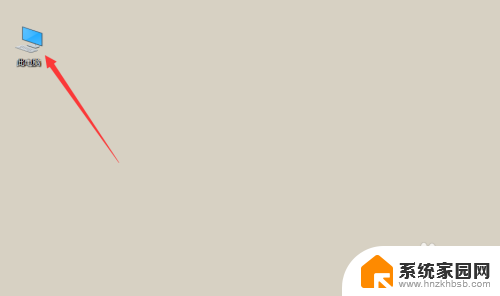
2.
在我们所看的文件夹中,找到我们想要移动的文件,然后我们点击鼠标的【右键】,然后选择【剪切】。
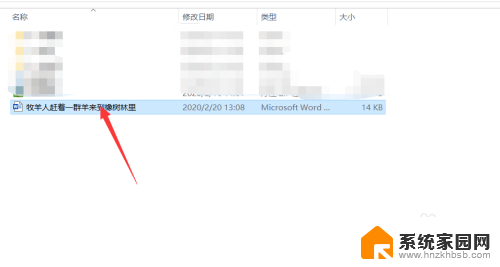
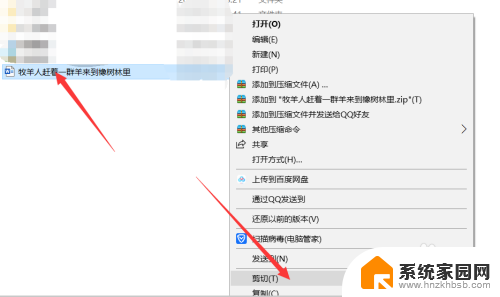
3.然后我们肯点击返回,找到另一个文件夹。就是想要将文件移动进去的文件夹,然后我们点击,将它打开。
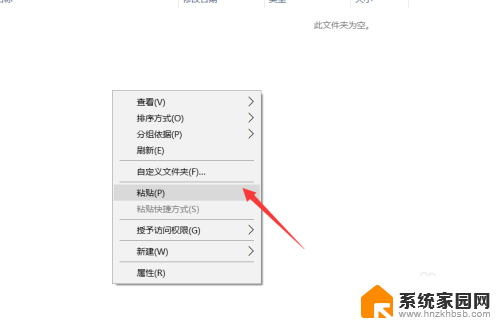
4.最后,我们点击【粘贴】。或者是点击【ctrl+v】,就将文件移动到了,这个文件夹,是不是很简单。
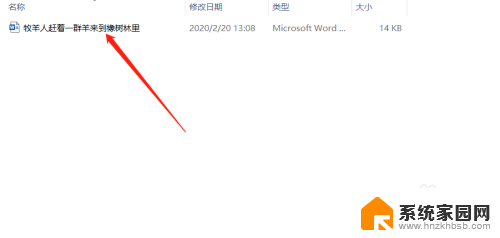
以上就是将Word文档移动到文件夹的全部内容,如果有不清楚的地方,用户可以按照小编的方法进行操作,希望这些方法能够帮助到大家。
怎样把word文档移动到文件夹 如何将文件移动到另一个文件夹相关教程
- 怎样将文件夹中的文件移动到另一个文件夹中 怎样把文件转移到另一个文件夹里
- 电脑怎么移动文件到另一个文件夹 如何将文件移动到另一个文件夹
- 文件夹里的文件怎么移动到另一个文件夹 怎么把文件移动到另一个目录
- 把一个文件夹里的文件移动到另一个文件夹 文件怎么转移到另一目录下
- mac如何拖动文件到文件夹 苹果笔记本如何将文件夹中的文件移动到另一个文件夹
- 文件如何复制到另一个文件夹 怎样将一个文件夹的文件复制到另一个文件夹
- mac怎么复制文件到另一个文件夹 苹果笔记本文件夹内的文件如何搬移到另一个文件夹
- 怎样把c盘文件转移到d盘 C盘文件夹移动到D盘教程
- 怎样把电脑桌面文件移到文件夹里 如何将电脑桌面文件从C盘移动到D盘
- 怎么把文件夹放到d盘 如何将我的文档从C盘移到D盘
- 小米9屏幕刷新率怎么改 小米9屏幕刷新率怎么调整
- mac迅雷怎么卸载 Mac如何完全卸载迅雷软件
- 拷到u盘的文件不见了 U盘复制文件后拔出文件丢失怎么办
- 键盘上那个是删除按键 电脑键盘删除键是哪个
- 电脑壁纸不能铺满屏幕 电脑桌面背景壁纸两边留黑边怎么调整
- 怎么把电脑宽带连接改成wifi 怎样把电脑变成WiFi热点
电脑教程推荐